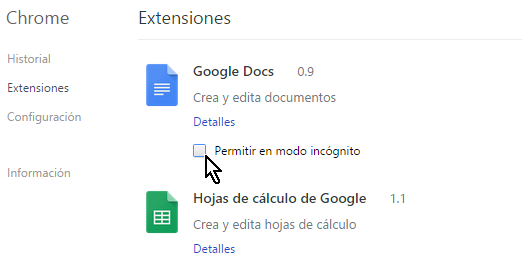En un artículo anterior te mostramos cómo navegar la web en modo incógnito. Este modo incógnito es una característica de los navegadores modernos para aquellas personas que quieren un poco de privacidad. Con el fin de respetar este deseo el navegador Google Chrome por defecto no permite el uso de extensiones en modo incógnito. Es por ello que en este artículo te mostraremos a cómo permitir extensiones de Chrome en modo incógnito.
El primer paso es ir a tu navegador Google Chrome y allí ir al menú de personalización. Para hallar el menú de personalización, ve hasta la extrema superior derecha de la pantalla. Allí verás un botón con 3 rayitas. Hazle clic como se muestra en la Imagen #1.
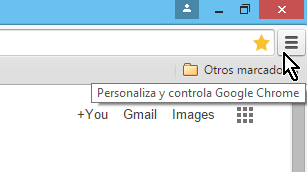
Una vez des clic al botón, se te mostrará un menú con varias opciones. Hacia el final de la lista una de estas opciones dice Configuración. Dale clic a Configuración como se muestra en la Imagen #2.
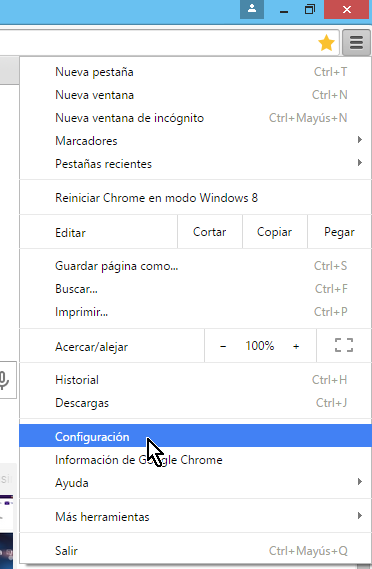
De aquí pasarás a la pantalla de Configuración de tu navegador. En la parte izquierda de la pantalla notarás que dice Chrome, y debajo de Chrome varias opciones. Estas opciones son: Historial, Extensiones y Configuración. Dale clic a la opción de Extensiones, como se muestra en la Imagen #3.
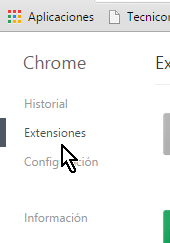
Ahora se te mostrará una lista con todas las extensiones de Chrome instaladas en tu navegador. Busca en la lista la extensión que quieres permitir en modo incógnito. En nuestro caso usaremos de ejemplo la extensión Google Docs. Cuando encuentres la extensión que deseas habilitar en modo incógnito, fíjate en la casilla que hay debajo de la misma. Esta casilla debe decir Permitir en modo incógnito y se muestra en la Imagen #4.
Para usarla asegúrate que la casilla está marcada. Cuando la marques notarás que Google Chrome te dará una advertencia. Esta advertencia la puedes ver en la Imagen #5. Básicamente lo que Google te está recordando es que aunque el navegador en modo incógnito no recolecta el historial de búsqueda, puedes que ciertas extensiones sí. Por lo tanto debes ser cuidadoso con el uso de las mismas ya que muchas de ellas no ofrecen las medidas se privacidad que quizás estés esperando.
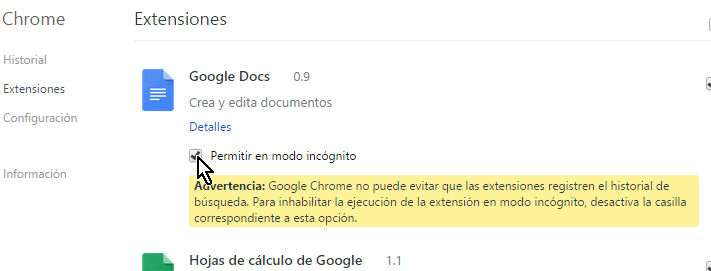
Ya con esto sabes cómo permitir extensiones de Chrome en modo incógnito. Recuerda proceder con mucha cautela si la privacidad es lo más importante. Fuera de eso las extensiones funcionarán igual que cuando no estás en modo incógnito.